在数字化工作和娱乐日益普及的今天,无论是关键的工作软件还是日常使用的娱乐应用,一旦应用程序出现启动问题,不仅会中断正在进行的任务,还可能影响到整体的用户体验。本文将介绍几种实用的方法来解决电脑应用程序无法正常启动的问题,帮助您快速恢复应用程序的正常使用。

一、检查系统兼容性
应用程序无法启动的一个常见原因是与当前操作系统版本不兼容。随着操作系统的不断更新,一些旧版软件可能不再支持新的系统环境。
在Windows系统中点击“此电脑 > 属性”或者在macOS系统中点击“关于本机”,确认您的操作系统版本。
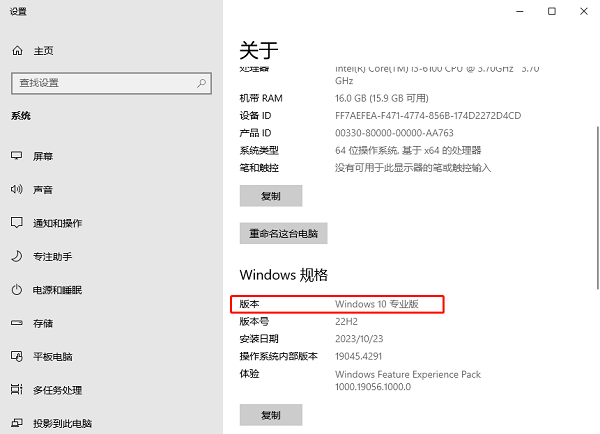
访问该应用程序的官方网站或支持页面,查找其最低系统要求。
如果发现不兼容,建议升级到最新版软件。
二、清理临时文件和缓存
过期或损坏的临时文件及缓存有时也会干扰应用程序的正常运行。定期清理这些文件有助于提高系统性能,并可能解决启动问题。百贝C盘助手是一款专为Windows用户设计的磁盘管理工具,它可以帮助用户轻松地清理无用文件、释放磁盘空间。

 好评率97%
好评率97%  下载次数:1326666
下载次数:1326666 下载并安装百贝C盘助手,启动软件后,选择“系统清理”功能。
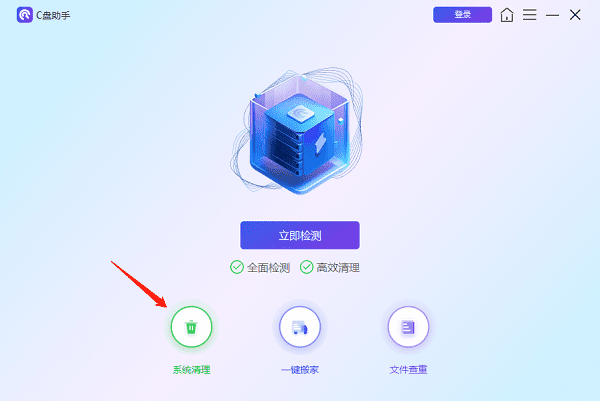
软件会自动扫描C盘中的各种垃圾文件,包括缓存文件、临时文件等。
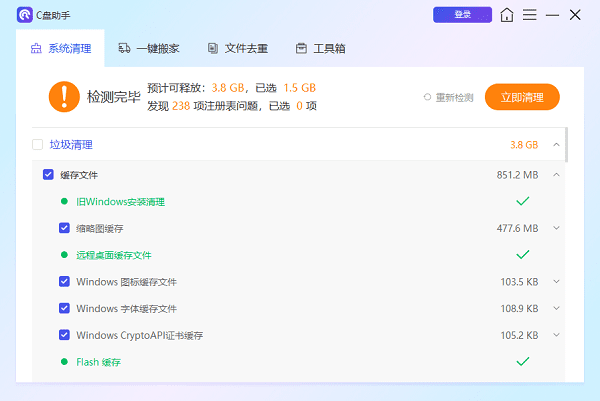
查看扫描结果,并勾选需要清理的项目,点击“立即清理”,让百贝C盘助手自动删除选定的垃圾文件。
清理完成后,重启电脑,再次尝试启动有问题的应用程序。
三、更新驱动程序
对于依赖特定硬件组件才能正常工作的应用程序来说,过时的驱动程序可能会阻碍其启动。保持驱动程序为最新状态是维持良好用户体验的关键。驱动人生10是一款专业的驱动管理和更新工具,能够自动检测并更新所有设备的驱动程序。

 好评率97%
好评率97%  下载次数:4769641
下载次数:4769641 访问驱动人生的官方网站,下载并安装最新版本的驱动人生10客户端。
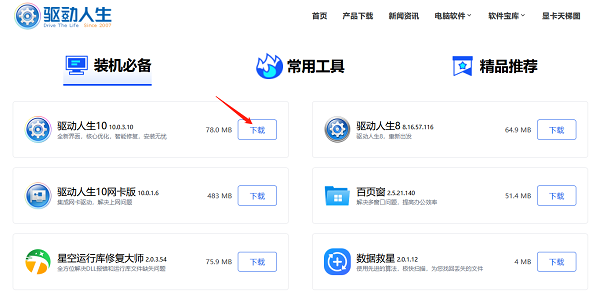
打开驱动人生10,点击“立即扫描”按钮,软件会自动扫描系统中的所有硬件设备及其驱动程序。
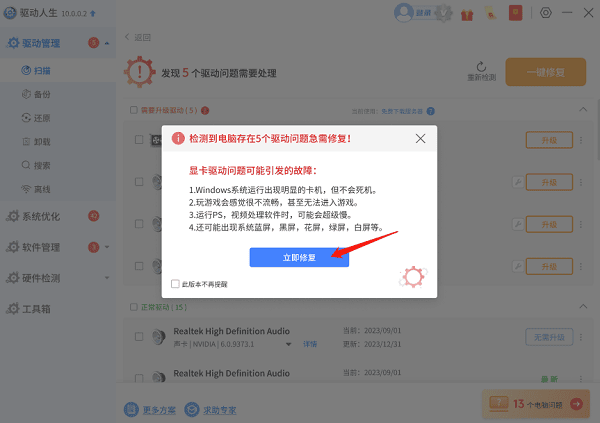
在检测结果页面,查看哪些驱动程序需要更新。选择需要更新的驱动程序,点击“立即修复”或单独选择某个驱动进行升级。
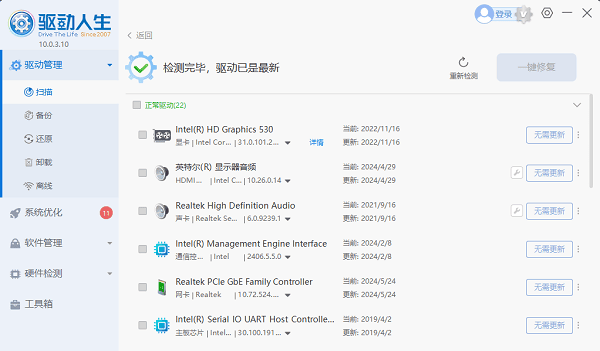
更新完成后,重启电脑使新驱动生效。
四、调整防火墙设置
过于严格的防火墙配置有时会阻止合法的应用程序访问网络资源,从而导致启动失败。
打开Windows Defender防火墙(Windows)或其他第三方安全软件,选择允许应用程序通过防火墙。
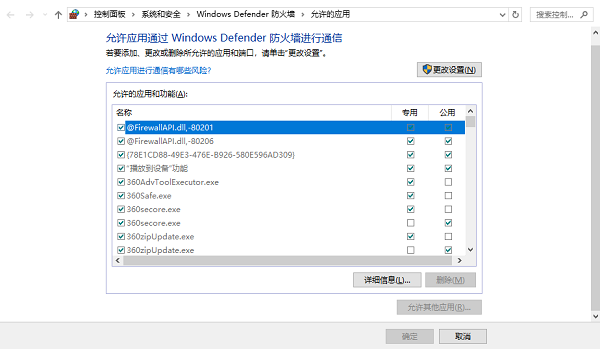
添加需要例外处理的应用程序路径。
保存设置后重新测试应用是否可以正常运行。
以上就是电脑应用程序无法正常启动的解决方案。希望对大家有所帮助。如果遇到网卡、显卡、蓝牙、声卡等驱动的相关问题都可以下载“驱动人生”进行检测修复,同时驱动人生支持驱动下载、驱动安装、驱动备份等等,可以灵活的安装驱动。

 好评率97%
好评率97%  下载次数:4769641
下载次数:4769641 


